Windows10的6种模式
郭炳昕
在Windows10中,隐藏着很多不为人知的小秘密,有些小功能虽然看起来不起眼,但关键时候却能让Windows10运行得更顺畅。
夜间模式
路径:设置→系统→显示→颜色→夜间模式
晚上用电脑,强烈的屏幕光总是让眼睛不舒服,不妨试一试Windows10的夜间模式。切换后,除了会去除屏幕里对眼睛不利的蓝光,并不会对整个界面进行“黑化”。而且Windows10还专门设计了一个定时切换功能,可以根据用户所在地的日出日落时间自动切换。
游戏模式
路径:设置→游戏→游戏模式
玩游戏总是卡?快试试Windows10的游戏模式吧。这个模式位于设置→游戏标签下,只有一个开关。开启后,Windows10将优先把内存与CPU资源分配给游戏,同时暂停一些非必要通知,并为游戏带来更加稳定的帧速率。有了它,游戏玩家的体验将会更好。

飞行模式
路径:设置→网络和Internet→飞行模式
和手机一样,Windows10也有一个快速关闭无线信号的总开关,这就是———飞行模式。当你将Windows10设备带上飞机,并且希望在中途使用时,就可以打开这个开关。不过需要注意的是,飞行模式关闭的仅是无线信号,如果设备连接有线网,依旧可以正常联网。
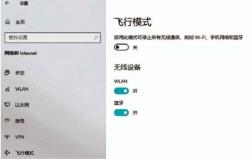
卓越模式
路徑:Powershell→powercfg -duplicatescheme e9a42b02-d5df-448d-aa00-03f14749eb61
千万别以为,Windows10里最强的就是“高性能”模式,在它之上,其实还有一个更厉害的卓越性能模式。卓越性能是Windows10里一项隐藏电源属性,正常时看不到。要想进入卓越模式,需要首先点击开始菜单,输入Powershell,再勾选“以管理员身份运行”。接下来,将代码powercfg -duplicatescheme e9a42b02-d5df-448d-aa00-03f14749eb61粘贴进去。敲打回车后,就可以在设置→系统→电源和睡眠→其他电源设置中找到新增加的“卓越性能模式”了。
卓越性能可以带来高于传统模式的性能表现及响应速度,特别适合用在不需要计较电量的台式电脑上。

专注模式
路径:设置→系统→专注助手
如果你正全神贯注地做一件事(比如赶工一份PPT),不希望被其他事情打扰,不妨试一试Windows10里的专注模式。打开专注模式后,系统会自动屏蔽诸如联系人、UWP通知等信息,从而带给使用者一个安静的工作环境。它有4种激活模式,分别是全屏时激活、玩游戏时激活、投影时激活,和固定时段激活(23:00-7:00)。当专注模式生效时,上述信息不再弹窗,而是直接进入通知中心,以免对使用者造成干扰。

平板模式
路径:设置→系统→平板电脑
如果设备是触控式平板,并且具有外置键盘,就可以使用这项平板模式。和传统桌面模式相比,平板模式除了能让应用自动全屏外,图标的间距也会拉大,变得更加适合手指触摸。甚至还会看到一个不一样的开始菜单,一个更加类似Windows8的开始菜单。

